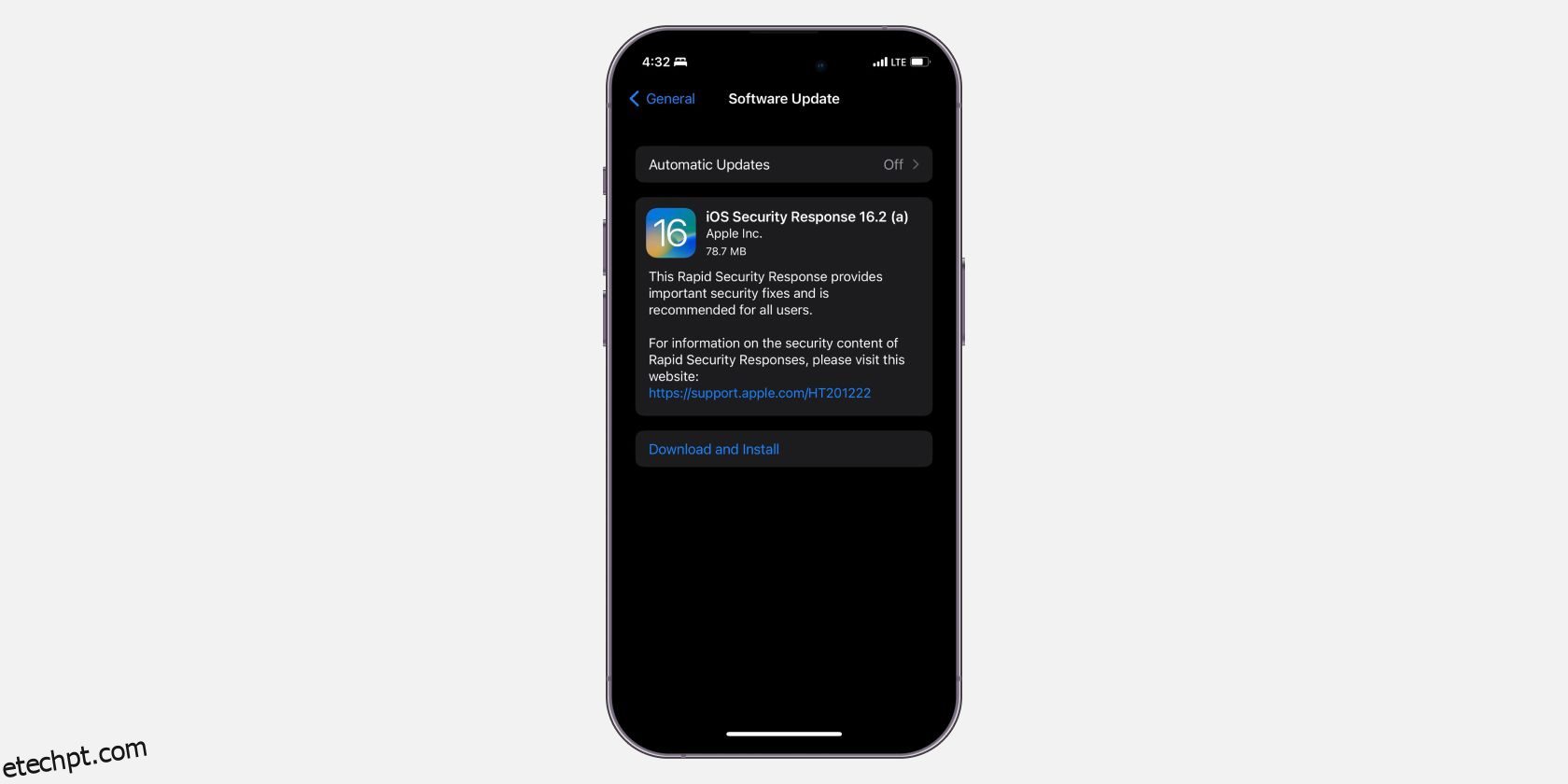últimas postagens
Principais conclusões
- As atualizações do Rapid Security Response fornecem patches de segurança críticos entre atualizações típicas do iOS.
- Por padrão, uma atualização do Rapid Security Response será instalada automaticamente no seu dispositivo Apple.
- Você pode optar por remover uma atualização do Rapid Security Response após sua instalação, mas é mais seguro mantê-la para proteger seu dispositivo.
Normalmente, você recebe correções críticas de segurança sempre que atualiza seu dispositivo Apple. No entanto, isso mudou ligeiramente com o lançamento das atualizações do Rapid Security Response. Aqui, discutiremos como elas diferem das atualizações regulares do sistema operacional e mostraremos como ativá-las.
O que são atualizações de resposta rápida de segurança em dispositivos Apple?

Uma atualização de resposta rápida de segurança é uma pequena atualização de segurança que a Apple lança para corrigir vulnerabilidades que surgem entre as atualizações padrão do iOS ou macOS. Considere-os como hotfixes para corrigir falhas de segurança. A Apple indica essas atualizações com a versão do iOS seguida por uma letra entre parênteses – por exemplo, iOS 16.5.1 (a).
Como elas diferem das atualizações regulares do iOS? Essas atualizações têm um tamanho de arquivo menor, serão instaladas automaticamente e a maioria não exigirá a reinicialização do dispositivo. Isso torna ainda mais fácil para os usuários da Apple protegerem seus dispositivos sem precisar baixar um grande arquivo de atualização.
Como ativar e desativar atualizações de resposta rápida de segurança
As atualizações do Rapid Security Response estão disponíveis em todos os dispositivos Apple que executam pelo menos iOS/iPadOS 16.4.1 ou macOS 13.3.1. Por padrão, essas atualizações estão habilitadas no seu dispositivo. Se o seu dispositivo não os receber, você pode verificar se o recurso está ativado.
Em um iPhone ou iPad, vá em Ajustes > Geral > Atualização de Software > Atualizações Automáticas. Certifique-se de que a opção Resposta de segurança e arquivos do sistema esteja ativada.
Em um Mac, vá para Configurações do Sistema > Geral > Atualização de Software. Clique no botão Informações (i) ao lado de Atualizações automáticas. Verifique se a opção Instalar respostas de segurança e arquivos do sistema está ativada.
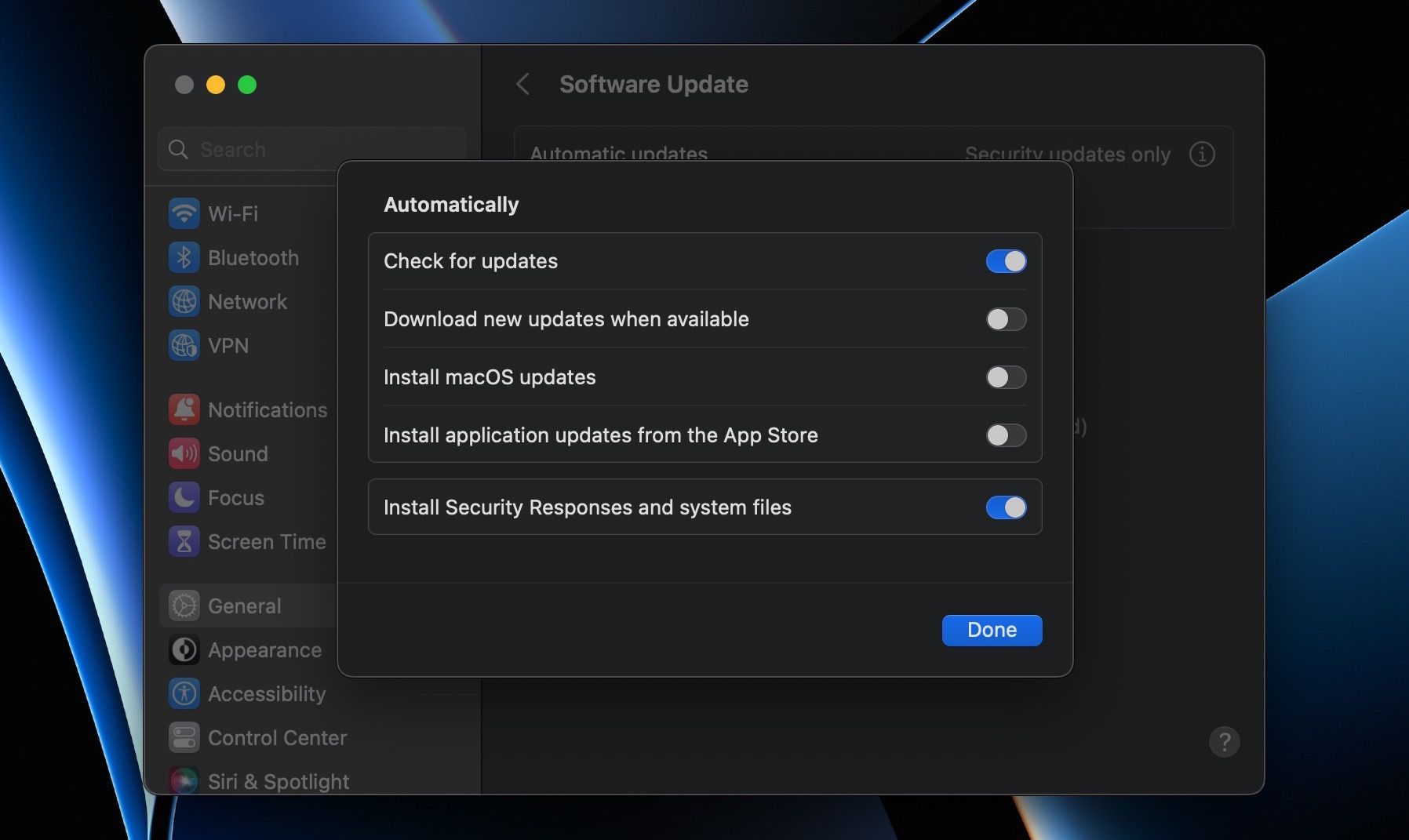
Se a atualização mais recente do Rapid Security Response ainda não tiver sido instalada no seu dispositivo por qualquer motivo, você pode instalá-la como costuma atualizar seu iPhone ou Mac. No iPhone, vá em Ajustes > Geral > Atualização de Software; se uma atualização estiver disponível, toque em Baixar e instalar.
Em um Mac, vá para Configurações do sistema > Geral > Atualização de software e selecione Atualizar agora se uma nova versão estiver disponível.
Para desativar as atualizações do Rapid Security Response em qualquer dispositivo, siga o mesmo processo acima, mas desative a configuração Security Response & System Files.
É seguro remover uma atualização de resposta rápida de segurança?
Você pode remover as atualizações do Rapid Security Response se suspeitar que elas estão causando problemas logo após a instalação. No entanto, a menos que o efeito seja grave, é mais seguro manter as atualizações, pois elas contêm correções de segurança essenciais para o seu dispositivo.
Por exemplo, se você sentir que a bateria do seu iPhone está descarregando mais rápido após a atualização, vale a pena revisar seus hábitos de uso e aplicar dicas para ter certeza de que está mantendo a saúde da bateria do seu iPhone adequadamente primeiro.
Ainda assim, se você deseja prosseguir e remover a atualização do Rapid Security Response no seu iPhone ou iPad, vá para Ajustes > Geral > Sobre > Versão iOS > Remover Resposta de Segurança.
Em um Mac, vá para Configurações do Sistema > Geral > Sobre. Clique no botão Informações (i) próximo à versão do macOS. Em seguida, na seção Última resposta de segurança, clique em Remover e reiniciar > Remover resposta e reiniciar.
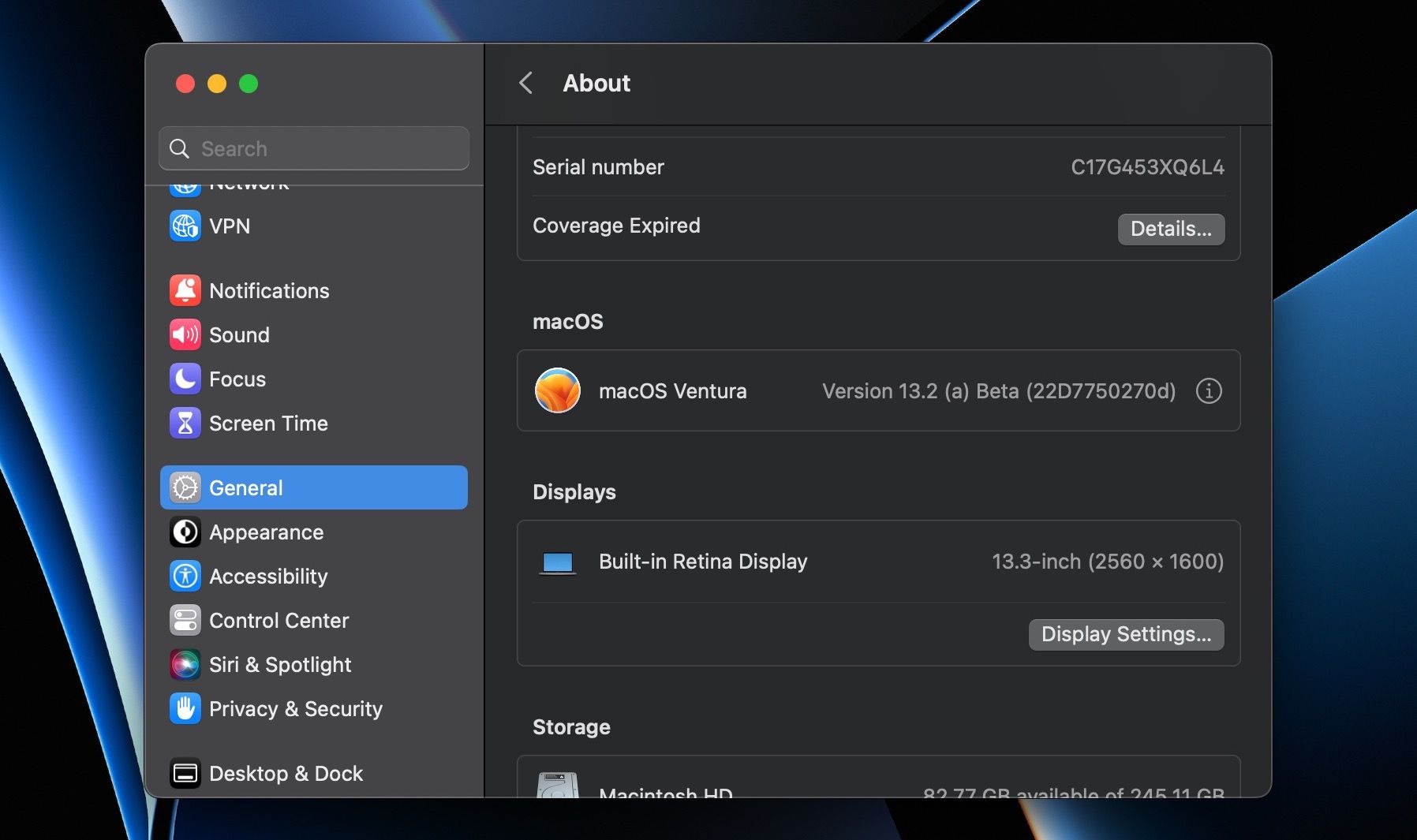
Depois de remover a atualização, você pode instalá-la novamente mais tarde ou aguardar a próxima atualização de software padrão da Apple, que incluirá automaticamente também a atualização do Rapid Security Response.
As atualizações do Rapid Security Response são apenas um dos recursos de segurança da Apple que mantêm seus dispositivos seguros. Ao ter os patches de segurança mais recentes, você pode proteger melhor seu dispositivo e seus dados pessoais.